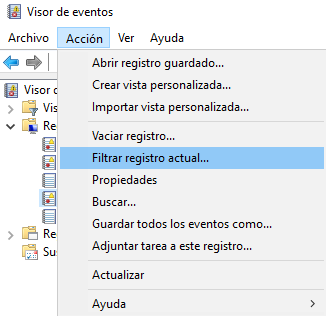Primero deberás de acceder al Visor de Eventos:
En el menú de la derecha deberás de acceder a Visor de eventos (local) > Registros de Windows > Sistema.
Una vez estés aquí, deberás de hacer clic en Acción y después en Filtrar registro actual...
Tal y como se muestra en la imagen, deberás de escribir en la zona de texto (la que se encuentra justo arriba de Categoría de la tarea) lo siguiente:
1, 12, 13, 42
Después, haz clic en Aceptar.
A continuación, se te mostrarán todas las acciones que realizó el equipo.
Sabrás cuándo se reinició, apagó, suspendió, hibernó e inició tu ordenador.
Esto es lo que significa cada evento:
- Evento 1: Kernel-General | Fecha y hora de cuando el equipo se reanuda después de estar suspendido.
- Evento 12: Kernel-General | Fecha y hora de cuando se inicia el equipo.
- Evento 13: Kernel-General | Fecha y hora de cuando se apaga el equipo.
- Evento 42: Kernel-Power | Fecha y hora de cuando se suspende o hiberna el equipo.